Emoji cách thú vị để thêm màu sắc và cảm xúc đến email và ứng dụng iMessages. Nhưng để làm chủ emoji trên các thiết bị iOS và Mac OS không phải là điều mà ai cũng có thể thực hiện.
Biểu tượng cảm xúc (emoji) được sử dụng rộng rãi trong văn hóa Nhật Bản, nhưng việc sử dụng nó hiện đã được lan rộng trên toàn thế giới và trên nhiều thiết bị khác nhau.
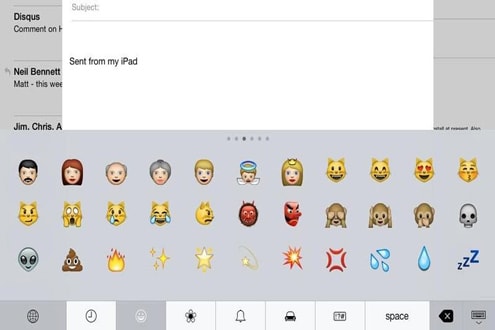
Emoji mang đến cho bạn rất nhiều phong cách thể hiện cảm xúc ngộ nghĩnh
Emoji là phiên bản “Anh hóa” của các từ tiếng Nhật cho tranh và ký tự, được đưa vào Unicode và giờ đã có mặt trên nhiều thiết bị di động và công cụ nhắn tin. Nó được sử dụng để miêu tả cảm xúc của một khuôn mặt dưới dạng đồ họa thông qua các ký tự đặc biệt trên bàn phím khi soạn tin nhắn.
Có rất nhiều emoji xuất hiện, và nhiều hình ảnh tiêu chuẩn của nó được tích hợp sẵn vào các thiết bị iOS. Bạn có thể thấy một số emoji có phong cách đặc biệt từ Nhật Bản như thức ăn, động vật và ký tự đặc trưng.
Emoji xuất hiện đầu tiên trên máy Mac kể từ phiên bản OS X 10.7 Lion, trong khi người dùng iOS có thể sử dụng hàng trăm emoji khác nhau.
Trong cả hai trường hợp, bạn có thể sử dụng emoji trong hầu hết các ứng dụng, bất cứ khi nào bạn sử dụng thông qua bàn phím, bao gồm cả bàn phím vật lý lẫn bàn phím cảm ứng.
Kích hoạt bàn phím emoji
Để kích hoạt, bạn hãy vào Settings > General > Keyboard. Sau đó gõ Keyboard, chọn Add New Keyboard rồi chọn emoji, sau đó bàn phím emoji sẽ được thêm vào.
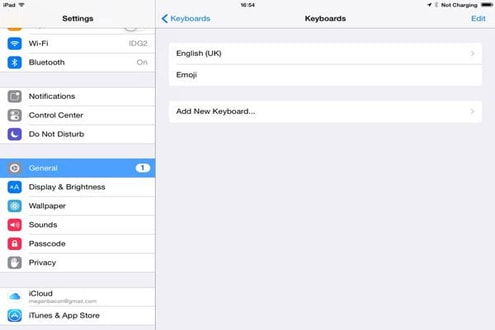
Bạn có thể dễ dàng bổ sung bàn phím emoji trong phần quản lý bàn phím của thiết lập iOS
Kể từ bây giờ, bất cứ khi nào bạn đang ở trong ứng dụng Mail, Messages hay ứng dụng nào hỗ trợ văn bản đầu vào, bạn có thể mở bàn phím emoji để sử dụng các biểu tượng cảm xúc. Khi bàn phím emoji xuất hiện, bạn chỉ cần nhấp vào biểu tượng mặt cười tương ứng, nó sẽ được chèn vào văn bản. Các emoji được bố trí ở các chủ đề khác nhau, bạn có thể trượt sang trái hoặc phải để xem nhiều emoji hơn, hoặc nhấp vào biểu tượng đồng hồ để xem các emoji sử dụng gần đây.
Có rất nhiều ứng dụng trên kho ứng dụng trang bị cho bạn khả năng truy cập vào các emoji độc đáo, nhưng nhiều tính năng yêu cầu phải được trả phí để mở khóa. Trong mỗi trường hợp, bạn sẽ phải cài đặt ứng dụng, sau đó truy cập vào kho emoji và tiến hành tải về để bổ sung chúng cho các ứng dụng.
Nhược điểm trong emoji
Emoji cũng gặp phải một vấn đề nhỏ. Mặc dù chúng được chuẩn hóa, nhưng chúng không luôn luôn hiển thị phong cách độc đáo giữa các thiết bị trên nền tảng khác nhau. Khi emoji được gửi từ điện thoại Android sang iPhone và ngược lại, chúng không luôn hiển thị một cách chính xác.
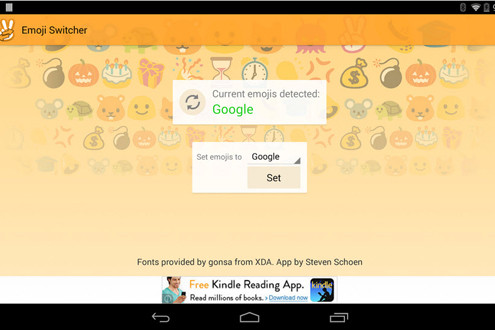
Emoji Switches sẽ mang đến cho thiết bị Android trải nghiệm emoji giống iOS
Nếu đang sử dụng thiết bị Android nhưng muốn trải nghiệm emoji phong cách từ thiết bị iOS của Apple, ngoài phương pháp cài đặt phiên bản Android tùy biến, bạn cũng có thể sử dụng một ứng dụng có tên Emoji Switches, có thể tải về tại đây.